ワードプレス エラー HTTP ERROR 500から復活!
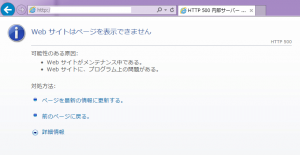
たか(taka)です。
先日、ワードプレスをいじっていたら
大変なことがおきました(´・_・`)
突然、エラー HTTP ERROR 500が表示されて
アクセスは愚か、管理画面へのログインも
できなくなりました。
超やべーーーー( ̄▽ ̄;)
って焦りましたね。。
初めてのことなんで一人では解決できない
と思い…
Facebookへ投稿しました。
そしたら一人の方がアドバイスをくれました。
優しいです!まさに神の助けヽ(´▽`)
その方とは…
ゆーすけさんです!
4年位前から知っているベテランアフィリエイターさんです。
ゆーすけさんのブログ↓
IT副業「脱」初心者!基礎からがっつり稼ぐ!アフィリエイト教室
https://kisokara-kasegu.com/
今回しくじった部分について
私はRefine snowというテンプレを使用してます。
ここからゆーすけさんのアドバイスを参考に…
ログインできない状態なのでFFFTPを使うしか方法はないです。
キャッシュ系のプラグインが邪魔している可能性もあるので
関連プラグインを削除しましたがダメでした。
よーく、思い出したら
ワードプレス管理画面にて
テーマの編集 ⇒ functions.phpをいじって ⇒ 更新ボタンを押す。
テンプレートのfunctions.phpに
タグを追加して更新ボタンを押したら
アクセス・ログインできない~(´;ω;`)
という状態に陥りました。
原因はfunctions.phpにあるのでは…?
テンプレート破損ということで
Refine snow(テンプレ)のみを上書きしてみたが
それでもダメ(´+ω+`)
こうなるとお手上げ状態なので
新しいワードプレスのみ上書きインストールしたほうが安全で早い
と、いうことでワードプレス上書きインストールを試みる!
最新版ワードプレスはこちらからダウンロードできます。
https://ja.wordpress.org/
※2016年5月21日現在バージョンはWordPress 4.5.2です。
早速wordpressのみ上書きインストールを行ったら、、
見事復元成功しました(*≧∀≦*)
[colored_box color="gray" corner="r"]ワードプレス復活方法[/colored_box]
1.↑で紹介した最新版ワードプレスをダウンロードする。
2.FFFTPを使って↓のファイルをバックアップ!
結構時間がかかりますがここは我慢(・_・;)
ファイルの場所について
私はさくらインターネットを利用してます。
さくらインターネットの場合
/home/ユーザー名/www/wp
wpというディレクトリ名なのでこの中にあります。
/.htaccess
/wp-config.php
/wp-content/themes/(自分の使っていたテーマだけでもOK)
/wp-content/plugins/(自分の使っていたプラグインだけでもOK)
/wp-content/uploads/
wp-config.phpにはデータベースへのログイン、パスワード等
が記述されているのでTeraPadとかで絶対にいじらないように。
新しいwordpressをインストールした後、これらを差し替えます。
3.無事ワードプレスのダウンロード、バックアップが終わったら…
注意してほしいのはパソコンにバックアップしたファイルを
誤って上書きしてしまわないように…
今回データベースはいじっておりませんので
データベースバックアップについては省略させていただきます。
サーバー名 データベース バックアップ方法とかで
ググるとやり方がでてきます。
4.新しいワードプレスを上書きインストールする。
ダウンロードしたらzipファイルで圧縮されてますので解凍します。
解凍後、フォルダ名がwordpressになっているので
自分のフォルダ名にします。
私の場合はwpなので
wordpress ⇒ wp
最後にバックアップしたファイルを↓にアップロードして完了です。
アップロードする場所
/.htaccess/
/wp-config.php/
/wp-content/themes/(自分の使っていたテーマだけでもOK)
/wp-content/plugins/(自分の使っていたプラグインだけでもOK)
/wp-content/uploads/
アップロード中にアップロード確認の画面が
出ると思いますが上書きしても大丈夫です(´・ω・`)
これでログインできるはずです!
反省すべき点はテンプレートとかはやたらいじらないほうがいいです。
面倒なことになります(´・ω・`)
リスクヘッジの一つとして
新ブログを一つ立ち上げました。
こちら⇒ http://takanb.com/
ゆーすけさん、今回はアドバイスありがとうございました!
感謝です☆彡
以上になります。
いつもご愛読誠にありがとうございます。
たか(taka)でした~~(´・ω・`)
ご訪問ありがとうございます(・∀・)
メルマガ登録でプレゼント差し上げます!
お問合せ等は下のメールフォームからお願いします。
⇒ メールはこちら
Facebook、Twitterやってます!
仲良くなって下さい(^ω^)


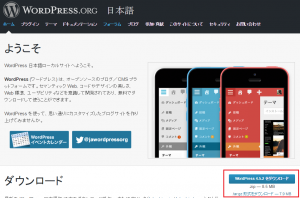
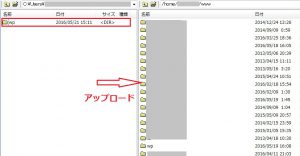





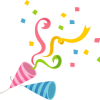







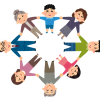

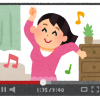












ディスカッション
コメント一覧
まだ、コメントがありません